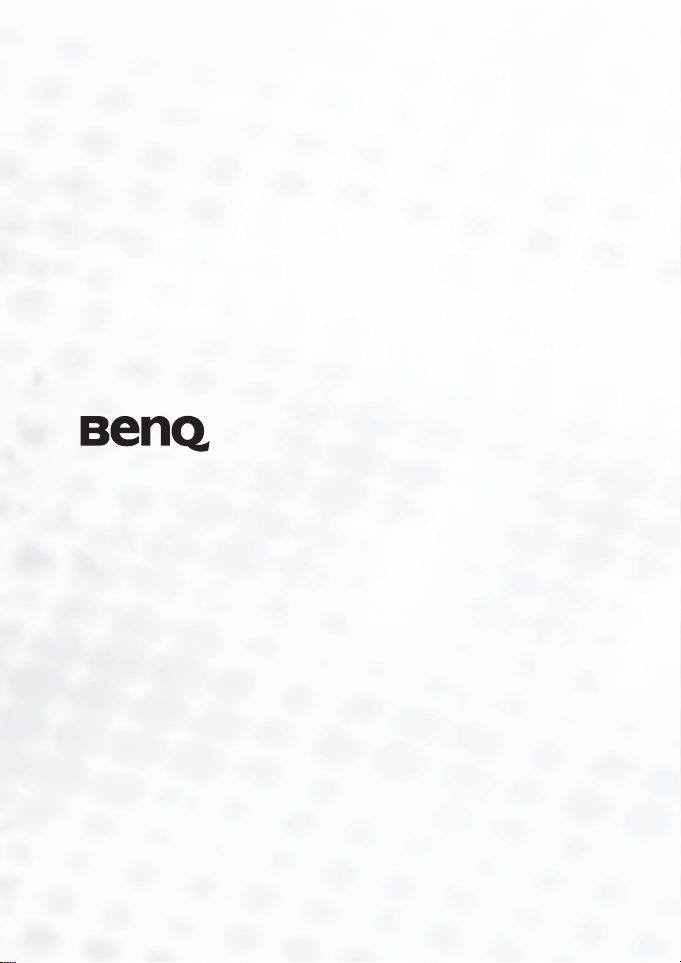
DC E63+ Digitale camera
Gebruiksaanwijzing
Welkom
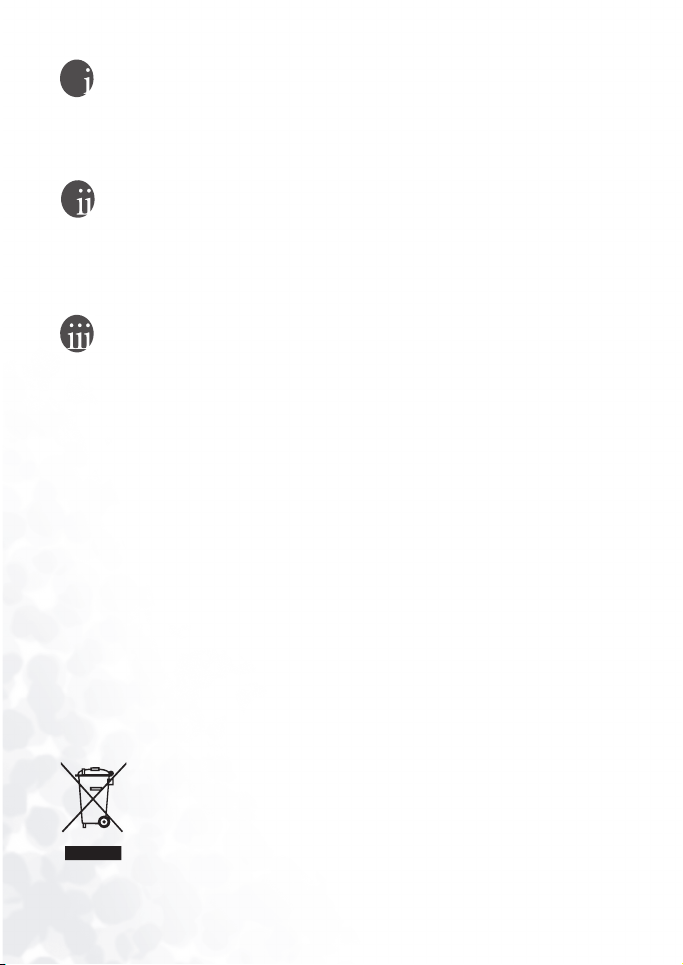
Copyright
Copyright © 2005 BenQ Corporation. Alle rechten voorbehouden. Geen enkel deel van deze
uitgave mag worden gereproduceerd, verzonden, overgezet, opgeslagen in een archiveringssysteem
of vertaald in enige taal of computertaal, in geen enkele vorm of op geen enkele wijze, elektronisch,
mechanisch, magnetisch, optisch, chemisch, handmatig of anderszins, zonder voorafgaande
schriftelijke toestemming van BenQ Corporation.
Bepalingen
BenQ Corporation aanvaardt geen verantwoordelijkheden of garanties, hetzij uitdrukkelijk of
impliciet, met betrekking tot de inhoud van dit document en verwerpt specifiek elke garantie op de
verkoopbaarheid of geschiktheid voor een bepaald doel. BenQ Corporation behoudt zich
bovendien het recht voor de publicatie te herzien en af en toe wijzigingen aan de inhoud van dit
document aan te brengen, zonder enige verplichting van deze onderneming om enige persoon op
de hoogte te brengen van dergelijke revisie of wijzigingen.
Zorg dragen voor uw camera
• Gebruik uw camera niet buiten het volgende omgevingsbereik: temperaturen lager dan 0 °C of
hoger dan 40 °C.
• De camera niet gebruiken noch opslaan in de onderstaande omgevingen:
– Direct zonlicht
– Hoge vochtigheid of stof
– In de buurt van een luchtkoeler, verwarming of andere warmtebronnen
– In een gesloten auto in direct zonlicht
– Onstabiele locaties
• Indien uw camera vochtig wordt, neem deze dan zo snel mogelijk af met een droge doek.
• Zout of zeewater kan ernstige schade toebrengen aan de camera.
• Gebruik geen organische oplosmiddelen zoals alcohol enz. om de camera te reinigen.
• Indien de lens of zoeker vuil zijn, gebruik dan een lensborstel of een zachte doek om de lens te
reinigen. Raak de lens niet aan met uw vingers.
• Om elektrische schokken te voorkomen, mag u de camera niet uit elkaar nemen of zelf repareren.
• Water op of in de camera kan leiden tot brand of elektrische schokken. Bewaar uw camera dus
steeds op een droge plaats.
• Gebruik de camera niet buitenshuis wanneer het regent of sneeuwt.
• Gebruik de camera niet in of in de nabijheid van water.
• Als een vreemd object of water in uw camera terechtkomt, schakel dan onmiddellijk de voeding
uit, neem de batterijen uit het toestel en koppel de voedingsadapter los. Ver wi jd er he t v ui l o f
water en stuur de camera ter reparatie op naar het onderhoudscentrum.
• Draag de gegevens zo snel mogelijk over naar de computer om verlies van uw foto's en/of
videofragmenten te vermijden.
Verwijdering van afval van elektrische en elektronische apparaten door gebruikers in privéhuishoudens in de Europese Unie.
Dit symbool op het product of op de verpakking geeft aan dat het niet als
huishoudelijk afval mag worden verwijderd. U dient uw versleten apparatuur af te
geven volgens het toepasselijke terugnameschema voor de recyclage van elektrische
en elektronische apparaten. Voor meer informatie over de recyclage van dit
apparaat, kunt u contact opnemen met uw lokaal stadsbestuur, de winkel waar u het
apparaat hebt gekocht of het vuilnisverwerkingsbedrijf. Dankzij de recyclage van
materialen worden de natuurlijke bronnen bewaard en wordt het apparaat
gerecycleerd op een manier die de menselijke gezondheid en het milieu beschermd.
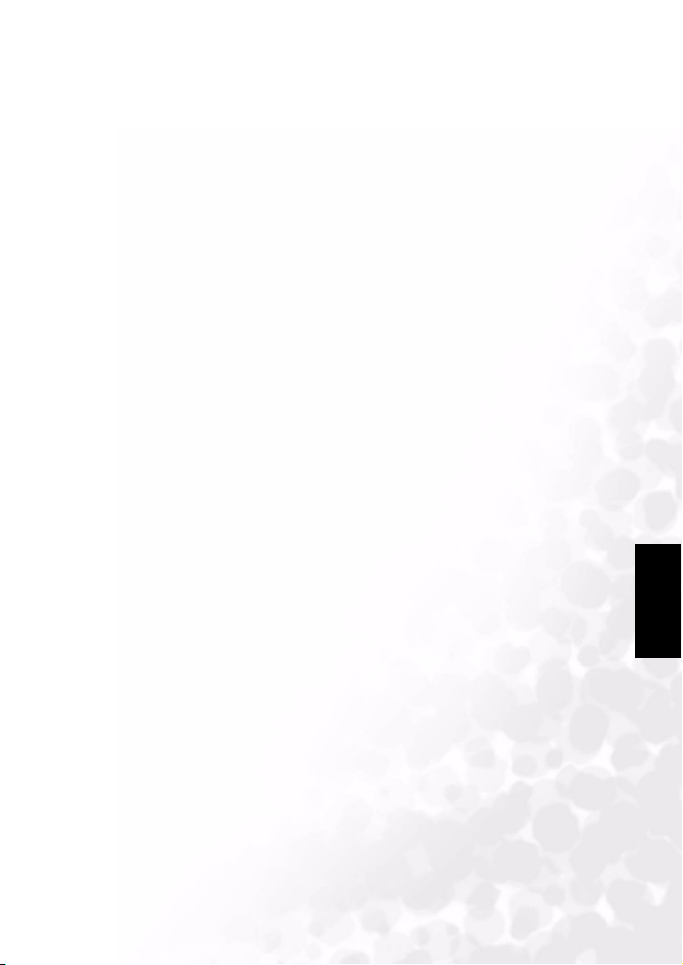
Inhoudstabel
1. OVERZICHT VAN DE DC E63+ ....................................................... 1
1.1 Inhoud Verpakking................................................................ 1
1.2 DC E63+ Componenten.......................................................... 1
1.2.1 Vooraanzicht.............................................................. 1
1.2.2 Achteraanzicht ............................................................ 2
1.2.3 LED-indicator Status...................................................... 2
2. UW DC E63+ VOORBEREIDEN VOOR GEBRUIK ................................... 3
2.1 De batterij plaatsen ............................................................... 3
2.2 De batterij opladen ................................................................ 3
2.3 Een voedingsadapter gebruiken ................................................. 4
2.4 Een SD-geheugenkaart plaatsen en verwijderen (Optioneel accessoire)... 4
3. GEBRUIK MAKEN VAN DE DC E63+................................................. 5
3.1 Opnamestand ...................................................................... 5
3.1.1 LCD-beeldscherminformatie opnamestand............................... 6
3.1.2 De camera-instellingen wijzigen .......................................... 7
3.1.2.1 De flitser gebruiken ................................................ 7
3.1.2.2 De zelfontspanner gebruiken....................................... 8
3.1.2.3 De optische zoom gebruiken ....................................... 8
3.1.2.4 Opnamen verwijderen ............................................. 9
3.1.3 Menu-instellingen Opnamestand ......................................... 9
3.1.3.1 Menu Opnamestand ............................................... 9
3.2 Videostand........................................................................ 14
3.3 Weergavestand ................................................................... 16
3.4 Instelstand ........................................................................ 20
4. PC-AFHANKELIJKE FUNCTIES........................................................ 23
4.1 Bijgeleverde software............................................................ 23
4.2 USB-modus....................................................................... 23
4.3 Printermodus..................................................................... 24
3.1.3.2 Functiemenu Opnamestand...................................... 12
3.2.1 LCD-beeldscherminformatie Videostand............................... 14
3.2.2 Menuinstellingen Videostand........................................... 15
3.2.2.1 Functiemenu Videostand ........................................ 15
3.3.1 LCD-beeldscherminformatie Weergavestand (Foto) ................... 16
3.3.2 Foto’s weergeven ........................................................ 16
3.3.2.1 Foto’s draaien ................................................... 16
3.3.2.2 Foto’s vergroten ................................................. 17
3.3.2.3 Miniatuurweergave (Indexweergave) ............................. 17
3.3.2.4 Foto's /video's wissen in de weergavestand ....................... 18
3.3.3 Menu-instellingen Weergavestand...................................... 18
3.3.3.1 Playback Mode Protect (Beveiliging weergavestand) .............. 19
3.3.4 LCD-beeldscherminformatie Weergavestand (Video).................. 20
3.3.5 Videofragmenten afspelen .............................................. 20
3.4.1 Instellingsmenu's in de camera- en videostand ......................... 21
3.4.2 Instellingsmenu’s in de Weergavestand ................................. 22
Nederlands
iii
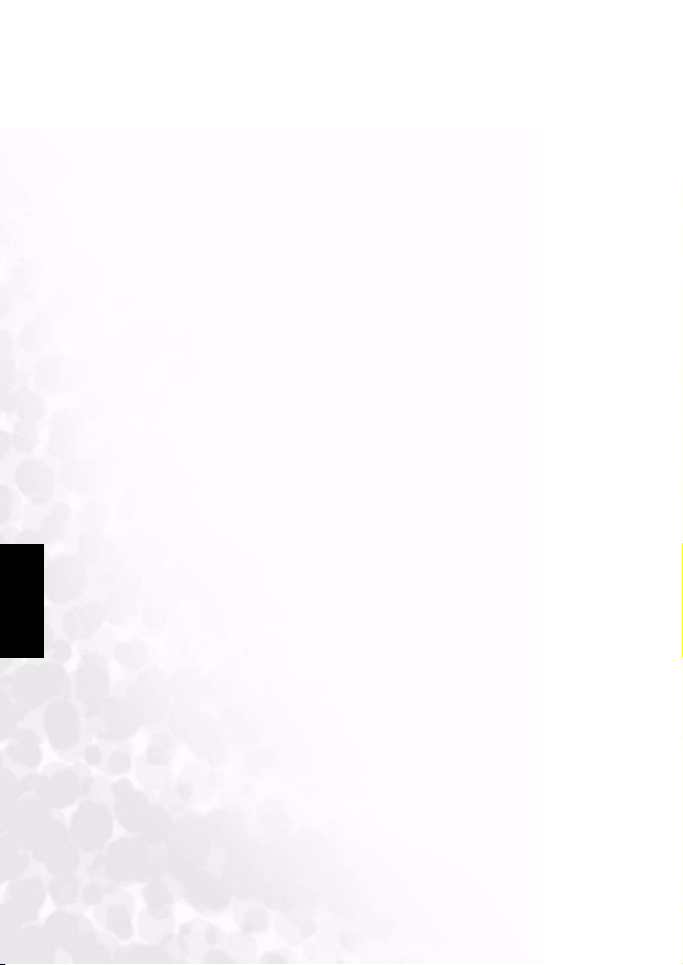
BenQ DC 5530 User’s Manual
4.3.1 De camera aansluiten op de printer..................................... 24
4.3.2 Foto’s afdrukken ........................................................ 24
5. PROBLEEMOPLOSSING................................................................. 26
6. SPECIFICATIES........................................................................... 28
6.1 Systeemvereisten................................................................. 28
7. ONDERSTEUNINGSINFORMATIE..................................................... 29
Nederlands
iv
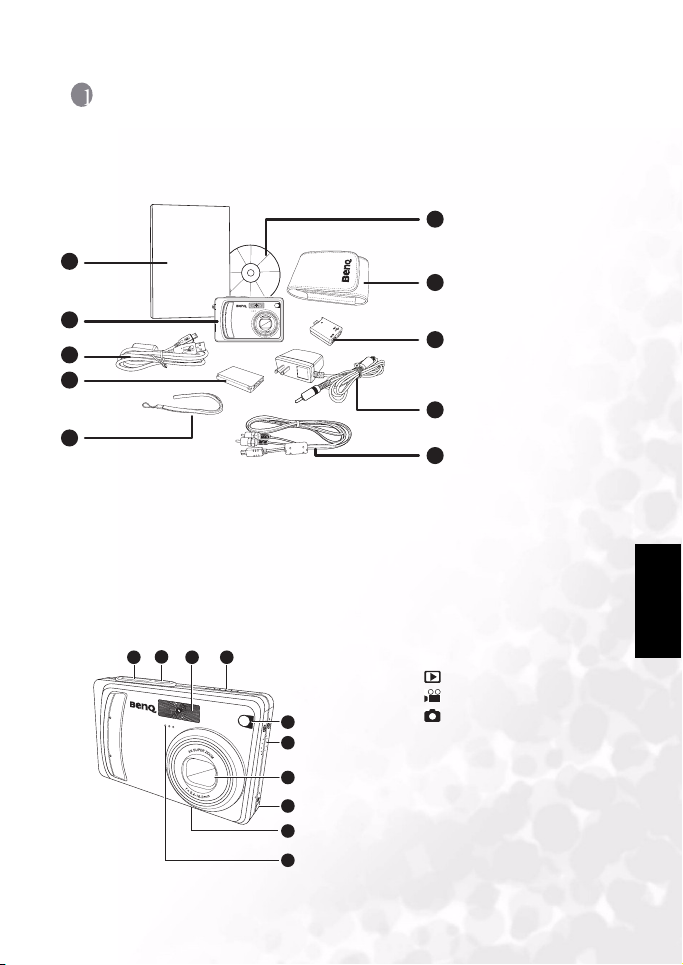
BenQ DC 5530 Gebruiksaanwijzing
B
1 OVERZICHT VAN DE DC E63+
1.1 Inhoud Verpakking
Haal voorzichtig alle items uit de verpakking en controleer of u over de volgende items
beschikt.
1. Gebruiksaanwijzing
6
User Manual
1
2
3
4
5
Indien een onderdeel ontbreekt of beschadigd lijkt, neem dan contact op met uw leverancier.
Bewaar de verpakking voor het geval u deze zou nodig hebben om uw camera te verzenden
voor onderhoud of reparatie.
1.2 DC E63+ Componenten
2. DC E63+ digitale
camera
3. USB-kabel
4. Batterij
7
5. Handriem
6. DC E63+ CD-ROM
met software
7. Tasje
8
8. Conversieadapter
9. Voedingsadapter
10. AV-kabel
9
10
1.2.1 Vooraanzicht
1 2 4
3
1. Ontspanknop
2. Voedingstoets
3. Ingebouwde flitser
4. Keuzeschakelaar
Nederlands
– Weergave
– Video
5
6
7
8
9
10
– Foto
5. LED zelfontspanner
(hulpverlichting AF)
6. Luidspreker
7. Lens/lensafsluiting
8. Terminal conversie-adapter
9. Statiefbevestiging
10. Microfoon
Overzicht van de DC E63+ 1
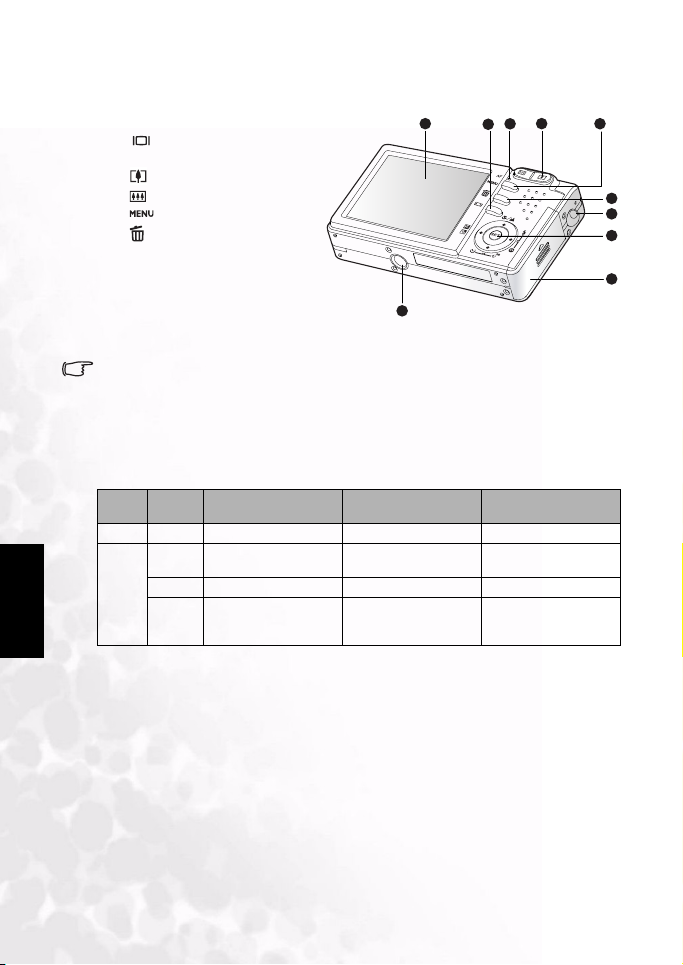
BenQ DC 5530 Gebruiksaanwijzing
1.2.2 Achteraanzicht
1. LCD-scherm
2. Knop Weergavestand
3. Status-LED
4. Knop Inzoomen
Knop Uitzoomen
5. Menuknop
6. Knop Verwijderen
7. Oogje voor riem
8. Bedienings- en instellingsknoppen
9. Batterij/SD-geheugenkaartklepje
10. Statiefbevestiging
• Het LCD-scherm van de digitale camera werd vervaardigd met de meest verfijnde
technologie. Het scherm kan echter enkele lichte vlekjes bevatten of ongewone kleuren
weergeven. Dit is normaal en wijst niet op een defect aan het scherm. Het zal evenmin de
opnamen die u met de camera maakt, beïnvloeden.
1.2.3 LED-indicator Status
Color
Status Wanneer uitgeschakeld Tijdens fotografie Tijdens verbinding met pc
(Kleur)
Nederlands
Groen Aan — Klaar voor opname Systeem klaar
Aan Bezig met laden van
batterij
Uit Opladen batterij voltooid — —
Rood
Knipper
end —
Bezig met openen
bestand.
Bezig met opladen flitser.
1 2 3
10
——
Bezig met openen bestand
5
4
6
7
8
9
Overzicht van de DC E63+2
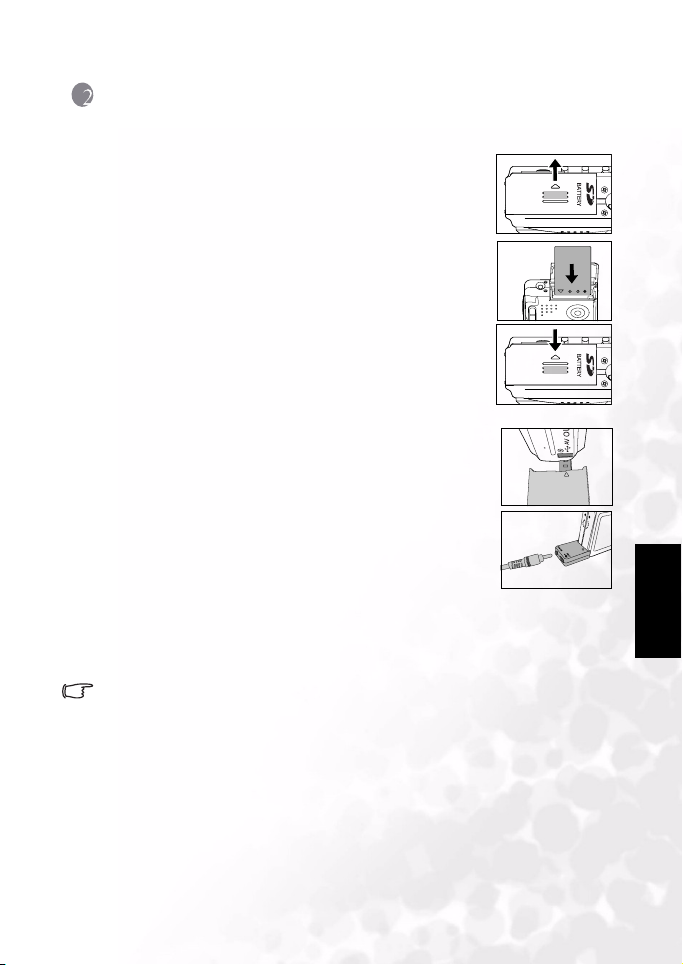
BenQ DC 5530 Gebruiksaanwijzing
2 UW DC E63+ VOORBEREIDEN VOOR GEBRUIK
2.1 De batterij plaatsen
Wij raden u sterk aan alleen de opgegeven oplaadbare lithiumion-batterij te gebruiken voor uw digitale fotocamera. Zorg
ervoor dat u de voeding van de camera uitschakelt voordat u de
batterij plaatst of verwijdert.
1. Sluit het batterij/SD-geheugenkaartklepje (A).
2. Plaats de batterij in de correcte richting zoals aangegeven (B).
Plaats de batterij zo, dat het label naar de achterkant van de
camera is gericht en plaats vervolgens de batterij.
3. Sluit het batterij/SD-geheugenkaartklepje (C).
De batterij verwijderen:
Open het batterij/SD-geheugenkaartklepje en maak de hendel
van de batterijvergrendeling los. Wanneer de batterij een weinig
uit het vak springt, trekt u deze langzaam volledig uit het vak.
2.2 De batterij opladen
De laadstatus van de batterij beïnvloedt de prestatie van de DC E63+.
Voor een maximale prestatie en levensduur van de batterij, raden wij
u aan de batterij volledig op te laden met de optionele
voedingsadapter en deze vervolgens minstens eenmaal volledig te
ontladen (door normaal gebruik). Zorg ervoor dat u de voeding van
de camera uitschakelt voordat u de batterij plaatst.
1. Sluit de conversieadapter aan op de aansluiting voor de adapter
op de camera zoals weergegeven in de afbeelding.
2. Sluit een uiteinde van de voedingsadapter aan op de
gelijkstroomingang van de conversieadapter.
3. Stop het andere uiteinde van de AC voedingsadapter in het
stopcontact.
De tijd voor het opladen is afhankelijk van de omgevingstemperatuur en de status van de
batterij.
A
B
C
Nederlands
• DeDC E63+ moet met de opgegeven voedingsadapter worden gebruikt. Schade die
wordt veroorzaakt door gebruik van een verkeerde adapter valt niet onder de garantie.
• Zorg er steeds voor dat de camera is uitgeschakeld voordat u de batterij verwijdert.
• De batterij kan warm aanvoelen nadat u deze hebt opgeladen of onmiddellijk na het
gebruik. Dit is normaal en wijst niet op een defect.
• Wanneer u de camera gebruikt in koude omgevingen, zorg er dan voor dat de camera en
zijn batterij warm blijven door de camera in uw jas of een andere warme beschermende
omgeving te bewaren.
Uw DC E63+ voorbereiden voor gebruik 3
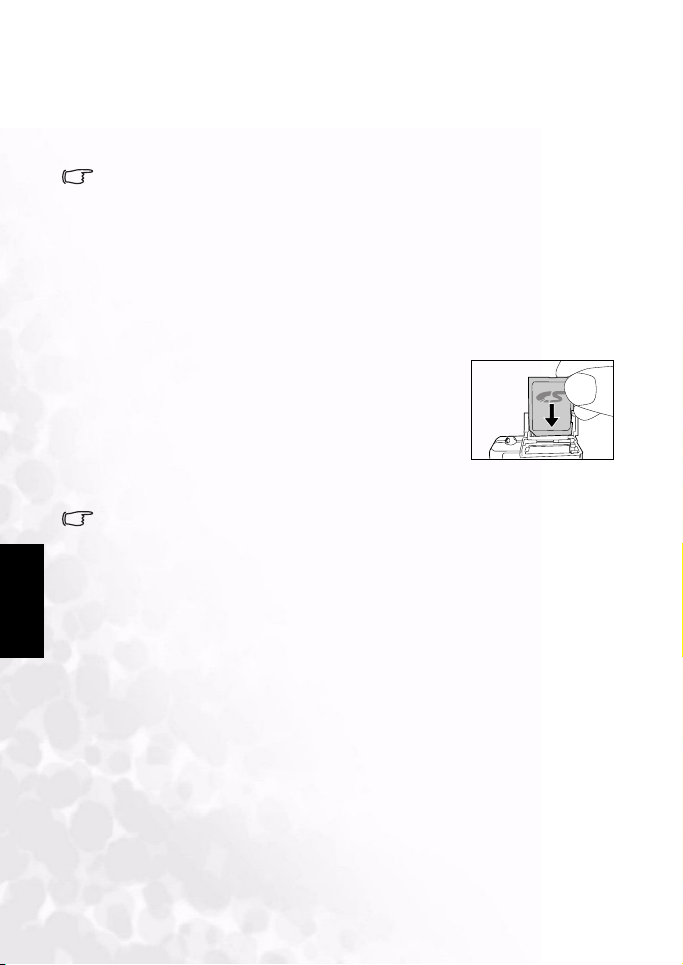
BenQ DC 5530 Gebruiksaanwijzing
2.3 Een voedingsadapter gebruiken
Het gebruik van een voedingsadapter verhindert dat de DC E63+ automatisch wordt
uitgeschakeld tijdens overdracht van bestanden naar uw computer.
Raadpleeg het vorige hoofdstuk voor de manier waarop u de batterij kunt opladen.
• Gebruik alleen de voedingsadapter die is opgegeven voor de camera. Schade die wordt
veroorzaakt door gebruik van een verkeerde adapter valt niet onder de garantie.
2.4 Een SD-geheugenkaart plaatsen en verwijderen (Optioneel accessoire)
De DC E63+ is voorzien van een intern geheugen, zodat u videofragmenten kunt opnemen,
foto’s maken of spraakbestanden kunt opnemen in de digitale fotocamera. U kunt de
geheugencapaciteit echter ook uitbreiden met een optionele SD-geheugenkaart (Secure
Digital).
1. Controleer altijd of de digitale fotocamera is uitgeschakeld
voordat u een geheugenkaart plaatst of verwijdert.
2. Plaats een SD-geheugenkaart in de correcte richting zoals
weergegeven in de afbeelding.
3. Sluit het batterij/SD-geheugenkaartklepje.
Controleer of de camera is uitgeschakeld voordat u de SD-
geheugenkaart verwijdert. Duw lichtjes op de rand van de
geheugenkaart zodat deze wordt uitgeworpen.
• SD-geheugenkaarten met de volgende capaciteiten worden ondersteund: 8MB, 16MB,
Nederlands
32MB, 64MB, 128MB, 256MB, 512MB en 1 GB.
• De DC E63+ is compatibel met SD-geheugenkaarten van de fabrikanten Panasonic,
Toshiba en Sandisk. Neem contact op met uw lokale verkoper voor aankoopinformatie.
Uw DC E63+ voorbereiden voor gebruik4
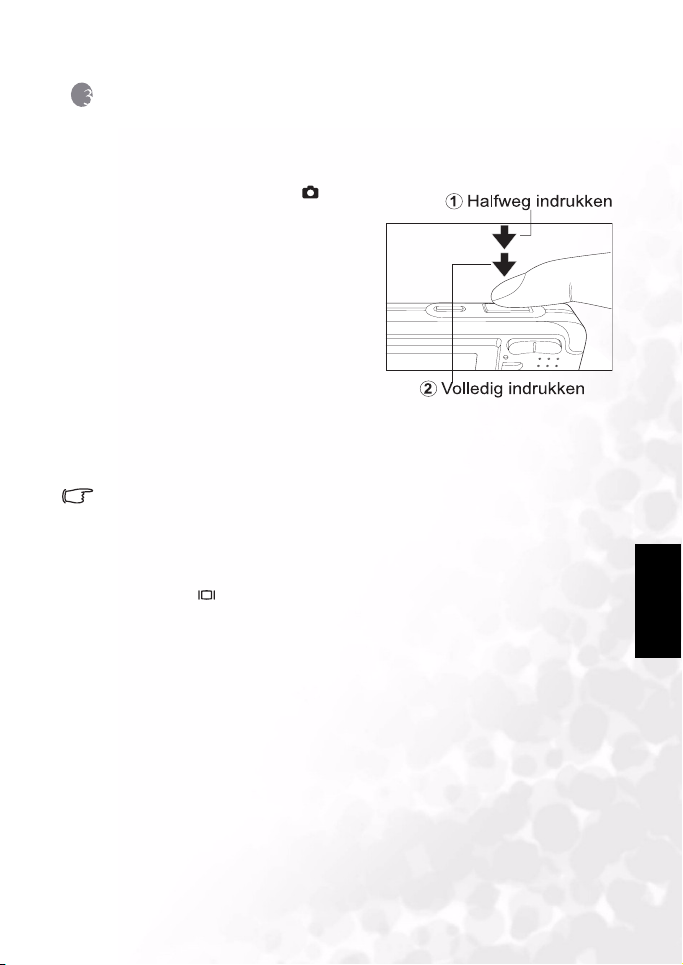
BenQ DC 5530 Gebruiksaanwijzing
3 GEBRUIK MAKEN VAN DE DC E63+
3.1 Opnamestand
1. Druk op de VOEDINGSKNOP om de camera in te schakelen.
2. Schuif de keuzeschakelaar naar [ ].
3. Stel uw opname in het LCD-scherm in.
4. Druk de ontspanknop halverwege (1) en
vervolgens volledig in (2).
• Wanneer u de ontspanknop halverwege
indrukt, wordt er automatisch
scherpgesteld en de belichting aangepast.
• Het scherpstelkader wordt blauw
wanneer de camera is scherpgesteld en
wanneer de belichting is vastgesteld.
• Wanneer de scherpstelling of de
belichting niet geschikt is, wordt het
kader van het scherpstelgebied geel.
• Als het fotografische voorbeeld is ingesteld op “ON (AAN)” wordt een voorbeeld van
het opgenomen beeld weergegeven terwijl de opname in het geheugen wordt
opgeslagen.
• Het LCD-scherm wordt donkerder bij sterk zonlicht of helder licht. Dit is geen defect.
• Houd uw camera altijd stil wanneer u de ontspanknop indrukt om onscherpe opnamen
te voorkomen. Dit is vooral belangrijk wanneer u foto’s maakt bij lage
belichtingsomstandigheden, waarbij de camera de sluitertijd zal vertragen om ervoor te
zorgen dat uw opnamen correct belicht zijn.
• Als u de knop indrukt, wisselt het LCD-scherm in deze volgorde: Standard Display
(Standaard weergave) → Simplified Display (Vereenvoudigde weergaven) → No
Information (Geen informatie).
• Druk op de knop
knop
SET om terug te keren naar de camerastand.
SET om het laatst opgenomen beeld te bekijken. Druk opnieuw op de
Nederlands
Gebruik maken van de DC E63+ 5
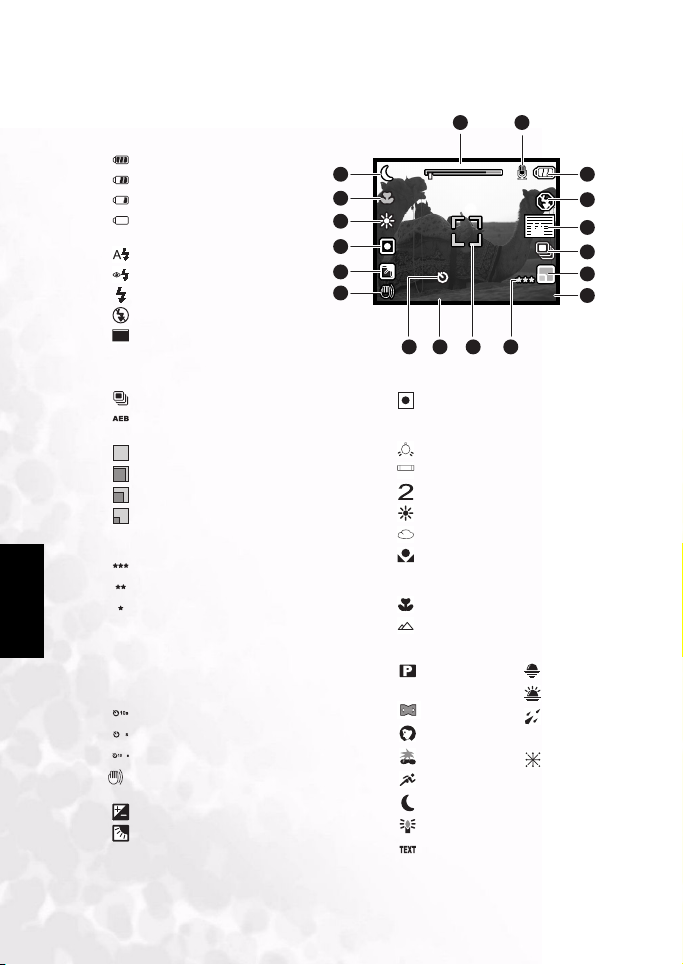
BenQ DC 5530 Gebruiksaanwijzing
10s
g
g
3.1.1 LCD-beeldscherminformatie opnamestand
1. Zoomstatus
2. Spraakmemo
3. Indicator batterijvermogen
[ ] Volledig batterijvermogen
[ ] Gemiddeld batterijvermogen
[]Laag batterijvermogen
[ ] Geen batterijvermogen
4. Flitserstand
[]Automatisch
[ ] Rode ogen reductie
[ ] Geforceerde flitser
[]Geen flitser
5. [ ]Histogram
6. Pictogram Opnamestand
[Leeg] Eén
[]Continu
[]AEB
7. Beeldformaat (resolutie)
[ ] 2816 x 2112
[ ] 2272 x 1704
[ ] 1600 x 1200
[ ] 640 x 480
8. Beschikbaar aantal opnamen
Nederlands
9. Beeldkwaliteit
[]Fijn
[ ] Standaard
[ ] Economisch
10. Scherpstelbereik (wanneer de
ontspanknop halverwege wordt
ingedrukt)
11. Datum en tijd
12. Pictogram zelfontspanner (indien
gebruikt)
[ ] 10 seconden vertraging
2
[ ] 2 seconden vertraging
+2
[ ] 10+2 sec. vertraging
13. Pictogram Waarschuwing onstabiele
hand
14. [ ] Belichtingscompensatie
[ ] Correctie achtergrondverlichting
18 3
17
16
15
14
13
1
W TWT
10s
12/09/2005 15:26
12/09/2005 15:26
12
15. Pictogram meting
[Leeg] Gemiddeld
9
1011
[] Punt
16. Witbalans
[Leeg] Automatisch
[]Gloeilamp
1
[]TL 1
[]TL 2
[]Daglicht
[]Bewolkt
[]Handmatig
17. Pictogram scherpstelling
[Leeg] Automatische scherpstelling
[]Macro
[]Oneindig
18. Scènestand
[ ] Programma
AE
[ ]Panorama
[]Portret
[]Landschap
[]Sport
[] Nacht
[ ] Kaarslicht
[]Tekst
2
4
5
6
00038
00038
7
8
[ ] Zonsondergan
[]Zonsopgan
[ ] Opspattend
water
[ ] Vuurwerk
Gebruik maken van de DC E63+6
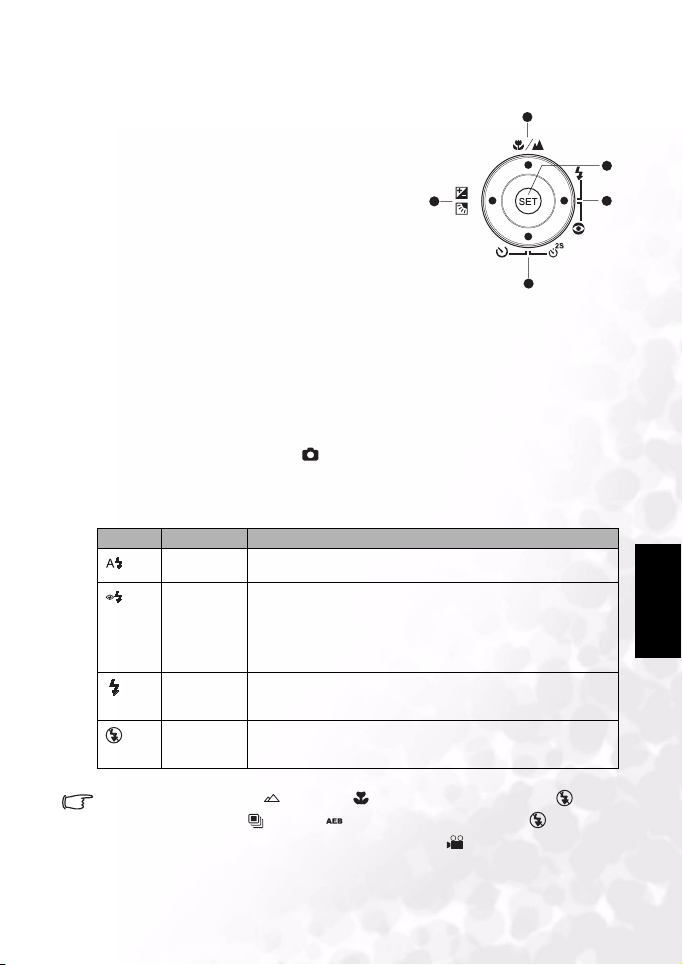
BenQ DC 5530 Gebruiksaanwijzing
3.1.2 De camera-instellingen wijzigen
De camera-instellingen kunnen worden gewijzigd met de
vijfwegschakelaar.
1. Rechts/Flitser: Bladert naar rechts in de menu's en
biedt u de mogelijkheid de correcte flitserinstelling te
kiezen.
2. Links/Belichtingscompensatie: Bladert naar links in
de menu's en biedt u de mogelijkheid de
belichtingscompensatie en de correctie voor de
achtergrondverlichting in te stellen.
3. Omhoog/Macro : Bladert omhoog in de menu's en
schakelt tussen de macro-instellingen.
2
4. Omlaag/Zelfontspanner: Bladert omlaag in de
menu’s en schakelt door de instellingen voor de zelfontspanner.
5. SET (INSTELLEN): Opent de menupagina en bevestigt de gekozen instelling.
3.1.2.1 De flitser gebruiken
De flitser is voorzien om automatisch te werken wanneer de belichtingsomstandigheden het
gebruik van de flitser vereisen. Bij het maken van een foto kunt u een flitserstand gebruiken
die geschikt is voor de omstandigheden.
1. Druk op de POWER om de camera in te schakelen.
2. Schuif de keuzeschakelaar naar [ ].
3. Druk op de knop Right/Flash om de flitserstanden te schakelen.
4. Stel uw scène samen en druk op de ontspanknop.
De onderstaande tabel zal u helpen bij het kiezen van de geschikte flitserstand:
Pictogram Scènestand Beschrijving
AUTOMATISC
HE FLITSER
ANTI RODE
OGENFLITSER
GEFORCEER
DE FLITSER
GEEN
FLITSER
De flitser gaat automatisch af naargelang de fotografische omstandigheden.
Gebruik deze stand om het fenomeen rode ogen te reduceren wanneer u
natuurlijk uitziende foto's maakt van mensen of dieren bij zwakke
belichtingsomstandig heden.
Wanneer u opnamen maakt, kan het fenomeen rode ogen worden
gereduceerd door het onderwerp (de persoon) te vragen in de cameralens
te kijken of zo dicht mogelijk bij de camera te staan.
De flitser zal steeds werken ongeacht de helderheid van de omgeving.
Selecteer deze stand om opnamen te maken met sterke
achtergrondverlichting en diepe schaduwen.
Gebruik deze stand in een omgeving waar het gebruik van flitsers verboden
is of in situaties waar bij de afstand tot het onderwerp te groot is zodat de
flitser geen effect heeft.
1
3
5
4
Nederlands
• In de standen landschap [ ] en macro [ ], is de flitser vast ingesteld op [ ].
• In de standen continu [ ] en AEB [ ], is de flitser vast ingesteld op [ ].
• U kunt de flitser niet gebruiken in de video-opnamestand [ ] .
Gebruik maken van de DC E63+ 7

BenQ DC 5530 Gebruiksaanwijzing
W
00038
3.1.2.2 De zelfontspanner gebruiken
U kunt de zelfontspanner instellen in de stand [ ]. Deze functie is nuttig wanneer u zelf op
de foto wilt staan.
1. Maak de camera vast op een statief of plaats hem op een stabiel oppervlak.
2. Druk op de POWER om de camera in te schakelen.
3. Schuif de keuzeschakelaar naar [ ].
4. Schakel de knop Down/Selftimer om de gewenste
zelfontspannerstand te
selecteren.
5. Stel uw opname samen en druk
op de ontspanknop.
• De zelfontspannerfunctie wordt geactiveerd en de
status van het aftellen wordt weergegeven op het
LCD-sc herm.
• De LED van de zelfontspanner knippert en de
foto wordt gemaakt nadat de vooraf ingestelde
duur is verlopen.
• Druk op de ontspanknop om de zelfontspanner
op elk willekeurig ogenblik te annuleren.
• De zelfontspannerinstelling wordt automatisch geannuleerd nadat een opname is
gemaakt.
• Met de optie 10+2 seconden worden twee foto's gemaakt: een na 10 seconden en een
Nederlands
tweede 2 seconden later.
3.1.2.3 De optische zoom gebruiken
Met zoomfotografie kunt u beelden tot 3 maal vergroten bij de opname of een breedhoekfoto
maken, afhankelijk van de afstand tot het onderwerp. U kunt ook het midden van het scherm
vergroten en foto's maken met de digitale zoom.
1. Schuif de keuzeschakelaar naar [ ] of [ ].
2. Pas uw opname aan met de zoomknop.
• Wanneer u drukt op de knop zoomt u in op het
onderwerp en vergroot u het onderwerp op het
LCD-sc herm.
• Als u drukt op de knop krijgt u een opname met
een bredere hoek.
• De lenspositie verplaatst volgens de instelling van de
zoomknop en de schuifregelaar op het LCD toont de
zoompositie.
3. Druk de ontspanknop halverwege in om de scherpstelling en belichting in te stellen en
druk de knop vervolgens volledig in om de opname te maken.
OFF
[NO INDICATION]
2 +2
W
070707
Zoomschuifregela
TWT
00038
00038
Gebruik maken van de DC E63+8

BenQ DC 5530 Gebruiksaanwijzing
Advanced
640 X 480
Fine
Hard
High
Vivid
Day Light
3.1.2.4 Opnamen verwijderen
Gebruik deze functie om één of alle foto’s/videofragmenten die in het intern geheugen of op
de geheugenkaart zijn opgeslagen, te verwijderen. Houd ermee rekening dat u verwijderde
foto’s en videofragmenten niet meer kunt herstellen.
Onmiddellijk wissen (functie Snelwissen)
Met de functie Snelwissen kunt u een foto meteen na de opname verwijderen.
1. Schuif de keuzeschakelaar naar [ ] of [ ].
2. Druk op de knop .
De laatste opname en het bevestigingsbericht voor
het verwijderen verschijnen op het scherm.
3. Gebruik de knoppen UP/DOWN om [Execute]
(Uitvoeren) te selecteren en druk vervolgens op de
knop SET.
Selecteer [Cancel] (Annuleren) als u het
verwijderen wilt annuleren.
• Beveiligde opnamen kunnen niet worden verwijderd.
3.1.3 Menu-instellingen Opnamestand
3.1.3.1 Menu Opnamestand
1. Schuif de keuzeschakelaar naar [ ].
2. Druk op de knop MENU om het menu te openen
en gebruik vervolgens de knoppen RIGHT/LEFT
om het menu [Capture] (Opname) te selecteren.
3. Gebruik de knoppen UP/DOWN om het gewenste
item in het menu [Capture] (Opname) te
selecteren en druk vervolgens op de knop SET om
de beschikbare instellingen voor het item te
selecteren.
4. Gebruik de knoppen UP/DOWN om de gewenste
instelling te selecteren en druk vervolgens op de
knop SET om uw keuze te bevestigen.
5. Druk op de knop MENU om het menu te sluiten.
Capture
Scene Mode
Size
Quality
Sharpness
Saturation
Color
White Balance
Menu:Exit
Set:Adjust
Function Setup
Advanced
Advanced
640 X 480
640 X 480
Fine
Fine
Hard
Hard
High
High
Vivid
Vivid
Day Light
Day Light
:Select Page
or
:Select ltem
or
Nederlands
Gebruik maken van de DC E63+ 9

BenQ DC 5530 Gebruiksaanwijzing
Pictogram Item Functionele beschrijving
Nederlands
SCENESTAND
SIZE
(FORMAAT)
QUALITY
(KWALITEIT)
In deze stand hebt u de keuze tussen de volgende scènes:
[]Programma automatische belichting (AE): Selecteer deze stand
om opnamen te maken zonder speciale functies in te stellen of
handmatige aanpassingen uit te voeren.
[]Panorama: Selecteer deze stand om een reeks foto's te maken
die u achteraf met behulp van de software kunt samenvoegen tot
één foto.
[]Po rtret : Selecteer deze stand wanneer u een foto wilt maken
waarbij de persoon opvalt tegenover een onscherpe (vage)
achtergrond. De standaard flitserstand is ingesteld op [ ],
die ook effectief is bij het verminderen van het fenomeen rode
ogen.
[]Landschap: Selecteer deze stand om een opname te maken
waarbij de scherpstelling is ingesteld op oneindig, harde
scherpte en hoge verzadiging.
[]Sport: Sele cteer deze stand wanneer u foto’s wilt maken van snel
bewegende onderwerpen.
[]Na cht: Selecteer deze functie wanneer u mensen wilt
fotograferen met een avond- of nachtscène als achtergrond.
[]Kaarslicht: Selecteer deze stand wanneer u foto's wilt maken van
een scène bij kaarslicht zonder de sfeer te verliezen.
[]Tekst: Selecteer deze stand wanneer u een foto wilt maken van
een beeld dat zwarte en witte gedeelten bevat, zoals gedrukte
documenten.
[]Zonsondergang: Selecteer deze stand wanneer u foto’s wilt
maken van een scène bij zonsondergang. Deze stand helpt u de
diepe tinten in de scène te behouden.
[]Zonsopgang: Selecteer deze stand wanneer u foto’s wilt maken
van een scène bij zonsopgang. Deze stand helpt u de diepe
tinten in de scène te behouden.
[]Spatten: Selecteer deze stand wanneer u foto’s wilt maken van
een scène bij opspattend water.
[]Vuurwerk: Selecteer deze stand wanneer u duidelijke opnamen
wilt maken van vuurwerk met een optimale belichting. De
sluitertijd vertraagt. Daarom is een statief aanbevolen.
Opmerking: De beschrijving van elke scène is bedoeld als een algemene gids
voor uw gebruikscomfort. Stel de digitale fotocamera in volgens uw
voorkeuren.
Stelt het formaat in van de foto die zal worden gemaakt.
2816 x 2112
2272 x 1704
1600 x 1200
640 x 480
Stelt de kwaliteit (compressieverhouding) in voor de foto die u wilt maken.
Fine (Fijn)
Standard (Standaard)
Economy (Economisch)
Gebruik maken van de DC E63+10

BenQ DC 5530 Gebruiksaanwijzing
Pictogram Item Functionele beschrijving
—SHARPNESS
—SATURATION
—COLOR
(SCHERPTE)
(VERZADIGI
NG)
(KLEUR)
WHITE
BALANCE
(WITBALANS)
MANUAL WB
(HANDMATI
GE
WITBALANS)
ISO Deze optie stelt de gevoeligheid in voor het maken van opnamen. Als de
LICHTMETING
Stelt het niveau in voor de beeldscherpte.
Hard
Normal (Normaal)
Soft (Zacht)
High (Hoog)
Normal (Normaal)
Low (Laag)
Stelt de kleur in van de foto die zal worden gemaakt.
Standard (Standaard)
Vivid (Levendig)
Sepia
Monchrome (Monochroom)
Hiermee kunt u de witbalans instellen voor verschillende
belichtingsomstandigheden en bent u zeker dat de gemaakte foto's
eruitzien zoals ze door het menselijke oog worden waargenomen.
[Leeg] Automatisch:
[ ] Gloeilamp
1
[]TL 1
[]TL 2
[]Daglicht
[]Bewolkt
[]Handmatig
Hiermee kunt u de witbalans handmatig instellen. De functie Handmatige
witbalans is handig wanneer de voorinstellingen voor de witbalans geen
geschikte oplossing bieden voor uw specifieke belichtingsomstandigheden.
Selecteer een wit object (zoals wit papier) dat zal worden gebruikt om de
witbalans in te stellen, voordat u [EXECUTE (UITVOEREN)] selecteert.
– EXECUTE/CANCEL (UITVOEREN/ANNULEREN)
gevoeligheid wordt verhoogd (en de ISO-waarde wordt verhoogd), zal
fotografie zelfs mogelijk zijn in donkere locaties. De opname zal echter
meer pixels vertonen (korrelig).
50
100
200
400
Auto mati sch
Met deze optie kunt u de methode voor de lichtmeting instellen om de
belichting te berekenen.
— Average (Gemiddeld): stelt een gemiddelde in voor de
lichtmeting van het volledige kader, maar legt meer nadruk op
het onderwerp in het midden.
Spot (Punt): Een heel kleine gedeelte op het midden van het
scherm wordt gemeten en de belichting wordt berekend.
Nederlands
Gebruik maken van de DC E63+ 11

BenQ DC 5530 Gebruiksaanwijzing
Continuous
On
On
On
On
On
3.1.3.2 Functiemenu Opnamestand
1. Schuif de keuzeschakelaar naar [ ].
2. Druk op de knop MENU om het menu te openen
en gebruik vervolgens de knoppen RIGHT/LEFT
om het menu [Function] (Functie) te selecteren.
3. Gebruik de knoppen UP/DOWN om het gewenste
item in het menu [Function] (Functie) te selecteren
en druk vervolgens op de knop SET om de
beschikbare instellingen voor het item te selecteren.
4. Gebruik de knoppen UP/DOWN om de gewenste
instelling te selecteren en druk vervolgens op de
knop SET om uw keuze te bevestigen.
5. Druk op de knop MENU om het menu te sluiten.
Item Functionele beschrijving
OPNAMESTANDStelt de opnamemethode in op het ogenblik dat de opnamen worden gemaakt.
VOI CE
MEMO
(SPRAAKME
MO)
LCD
Nederlands
BRIGHTNESS
(LCDHELDERHEID)
DIGITALE
ZOOM
PREVIEW
(VOORBEELD)
DATE PRINT
(DATUMAFD
RUK)
REAL TIME
AF
(AUTOMATIS
CH
SCHERPSTEL
LEN IN REAL
TIME)
Gebruik maken van de DC E63+12
— Enkel: hiermee maakt u één foto per keer.
Continu: hiermee maakt u drie opeenvolgende foto's wanneer u de
ontspanknop eenmaal indrukt.
AEB: Hiermee kunt u 3 opeenvolgende foto's maken met verschillende
belichtingscompensaties : standaard belichting, onderbelichting en
overbelichting.
hiermee schakelt u de spraakmemofunctie in of uit.
– On (Aan)
– Off (Uit)
Selecteert een helderheidsniveau voor het LCD-scherm.
Het aanpassingsbereik ligt tussen -5 en +5.
Schakelt de digitale zoom in of uit.
– On (Aan)
– Off (Uit)
Hiermee kunt u een opname, onmiddellijk nadat u de foto hebt gemaakt, op het LCDscherm weergeven.
– On (Aan)
– Off (Uit)
hiermee schakelt u de datumafdrukfunctie in of uit.
– On (Aan)
– Off (Uit)
Hiermee schakelt u de functie Automatisch scherpstellen in real time in en uit.
– On (Aan)
– Off (Uit)
Capture Function Setup
Capture Mode
Voice Memo
LCD Bright.
Digital Zoom
Preview
Date Print
Real Time AF
Menu:Exit
Set:Adjust
Continuous
Continuous
On
On
0
0
On
On
On
On
On
On
On
On
:Select Page
or
:Select ltem
or

BenQ DC 5530 Gebruiksaanwijzing
2005/09/12
3.1.3.2.1 Continu opname
In de opnamestand Continuous (Continu) kunt u met één druk op de ontspanknop een
snelle opeenvolging van foto’s maken. Deze functie is bijzonder nuttig voor het fotograferen
van bewegende onderwerpen, waarbij het moeilijk is het precieze moment voor de opname
vast te stellen. U kunt de reeks opnamen achteraf bekijken om de beste foto te selecteren.
1. Gebruik de knoppen UP/DOWN om [CONTINUOUS] (Continu) te selecteren en druk
vervolgens op de knop SET.
2. Druk op de knop MENU om het menu te sluiten.
De indicator wordt weergegeven op het beeldscherm.
3. Druk de ontspanknop halverwege in om de scherpstelling te vergrendelen.
4. Druk de ontspanknop volledig in om de foto’s te maken.
• Maximum aantal continu opnamen: 3.
• In de stand CONTINUOUS (CONTINU), wordt de flitserstand automatisch ingesteld op
GEEN FLITSER.
3.1.3.2.2 Auto-Exposure Bracketing (Automatische belichtingscorrectie) (AEB)
De automatische belichtingscorrectie is een effectieve techniek wanneer het moeilijk is de
precieze belichting van een scène vast te stellen. De camera zal de AEB gebruiken om een
reeks van drie foto’s te maken met drie verschillende belichtingsinstellingen. U kunt de reeks
opnamen achteraf bekijken om de beste belichting te selecteren.
• In de stand AEB wordt de flitserstand automatisch ingesteld op GEEN FLITSER.
3.1.3.2.3 Spraakmemo gebruiken
Met deze functie kunt u spraaknotities toevoegen aan uw foto's.
Een spraakmemo koppelen:
1. Schakel de spraakmemo in het menu Function (Functie) in de Opnamestand in. Het
microfoonpictogram verschijnt op het LCD-scherm.
2. Maak uw foto zoals u dat gewoon bent. Nadat de foto is
gemaakt, verschijnt het spraakopnamescherm.
3. Neem uw spraakmemo op.
4. Druk op de ontspanknop om de opname te stoppen.
Foto's waaraan een spraakmemo is gekoppeld worden in de
weergavestand weergegeven met een microfoonpictogram.
• De spraakmemo-instelling wordt uitgeschakeld wanneer
Continu of AEB zijn ingeschakeld in de opnamestand.
3.1.3.2.4 De digitale zoom gebruiken
Wanneer u de 3x optische zoom en de 4 x digitale zoom combineert, kunt u ingezoomde
foto 's make n tot 12 maal de oors pronkel ijke gr ootte o m uw opname aan te pa ssen vo lgens h et
onderwerp en de afstand. De digitale zoom is een nuttige functie, maar hoe meer u uw beeld
vergroot (inzoomt) met de digitale zoom, hoe meer pixels (korrels) het zal vertonen.
VOICE RECORDING
2005/09/12
2005/09/12
Nederlands
Gebruik maken van de DC E63+ 13

BenQ DC 5530 Gebruiksaanwijzing
3.2 Videostand
1. Druk op de POWER om de camera in te schakelen.
2. Schuif de keuzeschakelaar naar [ ].
3. Stel uw opname desgewenst samen met de
zoomknop.
4. Druk op de ontspanknop om de opname te
starten.
5. Druk opnieuw op de ontspanknop om de
opname te stoppen.
• U kunt de flitser en de zelfontspanner niet gebruiken in de stand [ ].
• Open de batterij/SD-kaartklep niet of verwijder de batterij of de SD-kaart niet terwijl een
video wordt opgenomen op een SD-kaart. Als u dit toch doet, kan dit de SD-kaart
beschadigen of de gegevens vernietigen.
3.2.1 LCD-beeldscherminformatie Videostand
1. Videostand
2. Zoomstatus
3. Indicator batterijvermogen
4. Beschikbare opnametijd/Verstreken tijd
5. Datum en tijd
Nederlands
1 2 3
W TWT
6
12/09/2005 14:5212/09/2005 14:52
5 4
0:380:38
Gebruik maken van de DC E63+14

BenQ DC 5530 Gebruiksaanwijzing
640X480
Standard
Vivid
On
On
3.2.2 Menuinstellingen Videostand
1. Schuif de keuzeschakelaar naar [ ].
2. Druk op de knop MENU om het menu te openen
en gebruik vervolgens de knoppen RIGHT/LEFT
om het menu [Capture] (Opname) te selecteren.
3. Gebruik de knoppen UP/DOWN om het gewenste
item in het menu [Capture] (Opname) te
selecteren en druk vervolgens op de knop SET om
de beschikbare instellingen voor het item te
selecteren.
4. Gebruik de knoppen UP/DOWN om de gewenste
instelling te selecteren en druk vervolgens op de
knop SET om uw keuze te bevestigen.
5. Druk op de knop MENU om het menu te sluiten.
Item Functionele beschrijving
SIZE
(FORMAAT)
QUALITY
(KWALITEIT)
COLOR
(KLEUR)
Stelt het formaat in van de videoclips die zal worden opgenomen.
– 640 x 480
– 320 x 240
Stelt het formaat in van de videoclip die zal worden opgenomen.
– Fine (Fijn)
– Standard (Standaard)
Stelt de kleur in van de videoclip die zal worden opgenomen.
– Standard (Standaard)
– Vivid (Levendig)
–Sepia
– Monchrome (Monochroom)
3.2.2.1 Functiemenu Videostand
1. Schuif de keuzeschakelaar naar [ ].
2. Druk op de knop MENU om het menu te openen
en gebruik vervolgens de knoppen RIGHT/LEFT
om het menu [Function] (Functie) te selecteren.
3. Gebruik de knoppen UP/DOWN om het gewenste
item in het menu [Function] (Functie) te
selecteren en druk vervolgens op de knop SET om
de beschikbare instellingen voor het item te
selecteren.
4. Gebruik de knoppen UP/DOWN om de gewenste
instelling te selecteren en druk vervolgens op de
knop SET om uw keuze te bevestigen.
5. Druk op de knop MENU om het menu te sluiten.
Item Functionele beschrijving
AUDIO Schakelt het opnemen van a udio in en uit.
LCD B RIGHT
(LCDHELDERHEID)
DIGITAL
ZOOM
(DIGITALE
ZOOM)
– On (Aan)
– Off (Uit)
Selecteert een helderheidsniveau voor het LCD-scherm.
Het aanpassingsbereik ligt tussen -5 en +5.
Schakelt de digitale zoom in en uit.
– On (Aan)
– Off (Uit)
Capture
Size
Quality
Color
Menu:Exit
Set:Adjust
Capture Function Setup
Audio
LCD Bright
Digital Zoom
Menu:Exit
Set:Adjust
Function Setup
640X480
640X480
Standard
Standard
Vivid
Vivid
:Select Page
or
:Select ltem
or
On
On
0
0
On
On
:Select Page
or
:Select ltem
or
Nederlands
Gebruik maken van de DC E63+ 15

BenQ DC 5530 Gebruiksaanwijzing
3.3 Weergavestand
In de weergavestand kunt u foto’s bekijken, vergroten en verwijderen, videofragmenten
afspelen of een diavoorstelling geven. Deze stand biedt ook een miniatuurweergave van de
opnamen, zodat u snel de gewenste foto kunt zoeken.
1. Druk op de POWER om de camera in te
schakelen.
2. Schuif de keuzeschakelaar naar [ ].
3. Gebruik de knoppen LEFT/RIGHT om de
gewenste foto's of video's te selecteren.
• Druk op de knop LEFT om de vorige
opname weer te geven.
• Druk op de knop RIGHT om de
volgende opname weer te geven.
3.3.1 LCD-beeldscherminformatie Weergavestand (Foto)
1. Weergavestand
2. Indicator batterijvermogen
3. Bestandsnummer
4. Vergrendeld (indien van toepassing)
5. Spraakmemo (indien een memo is gekoppeld)
6. Datum waarop foto is gemaakt
Nederlands
3.3.2 Foto’s weergeven
3.3.2.1 Foto’s draaien
Als u tijdens de weergave drukt op de knoppen
UP/DOWN wordt de foto 90 graden gedraaid. Met de
knop UP wordt de foto rechtsom gedraaid en met de
knop DOWN linksom.
6
90
o
90 Counterclockwise
Gebruik maken van de DC E63+16
o
0 (Original)
90
o
90 Clockwise

BenQ DC 5530 Gebruiksaanwijzing
• Als er geen foto is opgeslagen in het intern geheugen of op de geheugenkaart,
verschijnt het bericht [NO PICTURE (GEEN FOTO)] op het scherm.
• Als u de knop indrukt tijdens de weergave van foto’s, wisselt het LCD-scherm in
deze volgorde: Standard display (Standaard weergave)
(Gedetailleerde weergave)
→ No information (Geen informatie).
3.3.2.2 Foto’s vergroten
Tijdens het bekijken van uw afbeeldingen kunt u een geselecteerd gedeelte van de afbeelding
vergroten. Door deze vergroting kunt u de details van de opname beter bekijken. De
DC E63+ biedt een vergrotingsfactor van 4x tijdens de weergave.
1. Gebruik de zoomknop om de zoomverhouding
aan te passen.
• Druk op de knop om de geselecteerde foto
te vergroten.
• D ruk op de knop om terug te kere n naar d e
normale instelling.
• De vergrotingsfactor wordt weergegeven op het
LCD-sc herm.
2. Als u een ander gedeelte van de foto wilt bekijken,
drukt u op de knoppen UP/DOWN/LEFT/
RIGHT om het weergavegebied aan te passen.
U zult een roze vak in een wit kader zien. Het witte kader geeft de volledige foto aan,
terwijl het roze vak de locatie aangeeft van het momenteel vergrote gebied.
3. Om terug te keren naar de gewone weergave, drukt u op tot het normale beeld (1x
vergroting) op het scherm verschijnt.
• Het bereik van de vergrotingsfactor is: 1,5x, 2,0x, 2,5x, 3,0x, 3,5x en 4,0x.
3.3.2.3 Miniatuurweergave (Indexweergave)
Met deze functie kunt u vier of negen miniatuurafbeeldingen tegelijk weergeven op het LCDscherm, zodat u kunt zoeken naar een specifieke afbeelding.
1. Druk op de knop .
Vier of negen miniatuurbeelden worden tegelijk
weergegeven.
2. Gebruik de knoppen UP/DOWN/LEFT /RIGHT
om het beeld weer te geven op normale grootte en
druk vervolgens op de knop SET of om de
geselecteerde opname op volledige schermgrootte
weer te geven.
• Als het bestand een video is, wordt het pictogram
[ ] weergegeven in de miniatuurweergave. Als
een spraakmemo aan de foto is gekoppeld, wordt
het pictogram [ ] weergegeven.
→ Detailed display
3X
1 2 3
4 5 6
7 8 9
Nederlands
Gebruik maken van de DC E63+ 17

BenQ DC 5530 Gebruiksaanwijzing
3 sec.
Next Menu
Next Menu
Next Menu
Next Menu
Next Menu
3.3.2.4 Foto's /video's wissen in de weergavestand
Eén foto of video wissen / Alle foto's en video's wissen
1. Schuif de keuzeschakelaar naar [ ].
De laatste foto/video wordt weergegeven op het scherm.
2. Gebruik de knoppen LINKS/RECHTS om de foto/video die u wilt wissen, te selecteren.
3. Druk op de knop [ ].
Het menu Delete (Wissen) wordt weergegeven.
4. Gebruik de knoppen OMHOOG/OMLAAG om [Single] (Eén), [All] (Alles) of [Select]
(Selectie) te selecteren en druk vervolgens op de knop SET (INSTELLEN).
Eén: Wist de geselecteerde foto/video of de laatste foto/video.
Gebruik de knoppen OMHOOG/OMLAAG om [Execute] (Uitvoeren) te selecteren en
druk vervolgens op de knop SET (INSTELLEN). Selecteer [Cancel] (Annul eren) om het
wissen te annuleren en druk op de knop SET (INSTELLEN).
All (Alle): Wist alle foto's/video's van de SD-kaart behalve beveiligde bestanden.
Gebruik de knoppen OMHOOG/OMLAAG om [Execute] (Uitvoeren) te selecteren en
druk vervolgens op de knop SET (INSTELLEN). Selecteer [Cancel] (Annul eren) om het
wissen te annuleren en druk op de knop SET (INSTELLEN).
Select (Selecteren): Wist een aantal geselecteerde foto's//video's. Druk op SET
(INSTELLEN) om miniaturen van alle foto's en video's weer te geven. Gebruik de
knoppen OMHOOG/OMLAAG/LINKS/RECHTS om de foto of video te selecteren.
Druk op [ ] om de foto/video te markeren voor het wissen. Druk op SET
(INSTELLEN) om het verwijderen te bevestigen.
3.3.3 Menu-instellingen Weergavestand
1. Schuif de keuzeschakelaar naar [ ].
Nederlands
2. Druk op de knop MENU om het menu PLAY
(AFSPELEN) te openen.
3. Gebruik de knoppen UP/DOWN om het gewenste
item in het menu [Play] (Afspelen) te selecteren en
druk vervolgens op de knop SET om de
beschikbare instellingen voor het item te selecteren
of het submenu weer te geven.
4. Gebruik de knoppen UP/DOWN om de gewenste
instelling te selecteren en druk vervolgens op de
knop SET om uw keuze te bevestigen.
5. Druk op de knop MENU om het menu te sluiten.
Play Setup
Slide Show
DPOF
Protect
LCD Bright.
Resize
Quality Change
Copy to Card
Menu:Exit
Set:Adjust
3 sec.
3 sec.
Next Menu
Next Menu
Next Menu
Next Menu
0
0
Next Menu
Next Menu
Next Menu
Next Menu
Next Menu
Next Menu
or
or
:Select Page
:Select ltem
Item Functionele beschrijving
DIAVOORSTEL
LING
DPOF Met DPOF (Digital Print Order Format) kunt u afdrukinformatie insluiten op uw
Gebruik maken van de DC E63+18
Met deze functie kunt u het tijdsinterval instellen terwijl uw afbeeldingen automatisch
achtereenvolgens als een diavoorstelling worden weergegeven. Dit is een heel handige en
prettige functie voor het bekijken van opgenomen afbeeldingen en voor
presentatiedoeleinden.
–3 sec
–5 sec
– 10 sec
geheugenkaart. Bestanden die in het DPOF-formaat zijn opgeslagen, kunnen worden
afgedrukt met compatibele printers of via een afdrukapparaat in een labo. Zie
“Printermodus“ op pagina 24 voor informatie over het gebruik van DPOF.

Protect
Protect
BenQ DC 5530 Gebruiksaanwijzing
Item Functionele beschrijving
BEVEILIGEN Stelt de gegevens in op alleen-lezen om te voorkomen dat de opnamen bij vergissing
LCD BRIGHT
(LCDHELDERHEID)
RESIZE
(GROOTTE
WIJZIGEN)
QUALITY
CHANGE
(KWALITEIT
WIJZIGEN)
COPY TO
CARD
(KOPIËREN
NAAR KAART)
3.3.3.1 Playback Mode Protect (Beveiliging weergavestand)
Met deze functie kunt u een opname vergrendelen om te voorkomen dat deze wordt
verwijderd of gewijzigd.
1. Druk op SET om het submenu [Protect]
(Beveiligen) te openen
Een submenu wordt geopend met de
beveiligingsopties.
Single (Eén): Beveiligt de geselecteerde foto/video of
de laatste foto/video.
All (Alle):
Selectie (Selecteren): Wist een aantal geselecteerde
foto's//video's. Raadpleeg Selectie gebruiken
hieronder.
2. Gebruik de knoppen UP/DOWN en druk
vervolgens op de knop SET om het volgende
submenu weer te geven.
Gebruik de knoppen UP/DOWN om een optie te
selecteren en druk vervolgens op de knop SET om
uw keuze te bevestigen.
Set (Instellen): Stelt de beveiliging in voor de foto
of de video of voor alle foto's en video's.
Cancel Protect (Beveiliging opheffen): heft de
beveiliging op.
Exit (Afsluiten): sluit het menu af.
• Beveiligde opnamen zijn gemarkeerd met een vergrendelingspictogram.
Selectie gebruiken
Druk op SET (INSTELLEN) om miniaturen van alle foto's en video's weer te geven.
Gebruik de knoppen OMHOOG/OMLAAG/LINKS/RECHTS om de foto of video te
selecteren. Druk op [ ] om de foto/video die moet worden beveiligd, te markeren.
Druk op SET (INSTELLEN) om de beveiliging te bevestigen.
worden gew ist.
– Single (Eén): beveilig één foto.
– All (Alle): alle foto's beveiligen.
– Select (Selecteren): selecteer welke opnamen moet worden beveiligd.
Selecteert een helderheidsniveau voor het LCD-scherm.
Het aanpassingsbereik ligt tussen -5 en +5.
Wijzigt het formaat van een opname.
– 2272 x 1704
– 1600 x 1200
– 640 x 480
hiermee kunt u de kwaliteit converteren:
– Standard (Standaard): wijzigt een opname met de kwaliteit Fine (Fijn) naar
Standard (Standaard).
– Economy (Economisch): wijzigt een opname met de kwaliteit Fine (Fijn) of
Standard (Standaard) naar Economy (Economisch).
Hiermee kunt u uw bestanden van het interne geheugen van de camera kopiëren naar een
geheugenkaart. U kunt dit vanzelfsprekend alleen doen als een geheugenkaart is
geïnstalleerd en er enkele bestanden in het interne geheugen aanwezig zijn.
–Yes (Ja)
– No (Nee)
Protect
Protect
Protect
Single
Single
All
All
Select
Select
SetupPlay
Beveiligt alle foto's/video's op de SD-kaart.
Protect
ProtectProtect
Single
Set
Cancel Protect
Exit
Menu:Exit
Set:Enter :Select
SetupPlay
or
Gebruik maken van de DC E63+ 19
Nederlands

BenQ DC 5530 Gebruiksaanwijzing
0:00
Total
0:07
Play
101-0054
3.3.4 LCD-beeldscherminformatie Weergavestand (Video)
1. Videolengte
2. Videostatusbalk
3. Videoweergavepositie
4. Bestandsnummer
5. Videoweergavestand
6. Indicator Afspelen/Pauze
3.3.5 Videofragmenten afspelen
Druk op de knop SET om het afspelen van een
videoclip te starten.
• Druk op de knop SET om het afspelen van de
video te pauzeren en te hervatten.
• Druk op de knop T om het afspelen van de
videoclip te stoppen.
• Druk op de knop W om het snel achteruit
afspelen te starten.
• Druk op de knop X om het snel vooruit afspelen te starten.
• Tijdens het afspelen van videofragmenten kunt u de zoomfunctie niet activeren.
• Wij raden u aan Windows Media Player 9.0 (WMP 9.0) te gebruiken om videofragmenten
af te spelen op de computer. U kunt de recentste WMP-versie downloaden van de
website www.microsoft.com.
Nederlands
• Als u de knop indrukt in de videoweergavestand, wisselt het LCD-scherm in deze
volgorde: Indicators on (Indicators aan) → Indicators off (Indicators uit).
3.4 Instelstand
Met deze functie kunt u, naast de instellingen voor de afbeeldingen, ook de
standaardinstellingen voor uw camera definiëren. In deze stand kunt u uw persoonlijke
voorkeuren voor de camera selecteren.
1 3
Total Play
0:07
5 4
6
2
Play
0:00
0:00
101-0054
Gebruik maken van de DC E63+20

BenQ DC 5530 Gebruiksaanwijzing
On
Off
Next Menu
Next Menu
Next Menu
English
PC
3.4.1 Instellingsmenu's in de camera- en videostand
1. Schuif de keuzeschakelaar naar [ ] of [ ].
2. Druk op de knop MENU.
3. Gebruik de knoppen UP/DOWNom het gewenste
item in het menu [Capture] (Opnemen) te
selecteren en druk vervolgens op de knop SET om
de beschikbare instellingen voor het item te
selecteren of het submenu weer te geven.
4. Gebruik de knoppen UP/DOWN om de gewenste
instelling te selecteren en druk vervolgens op de
knop SET om uw keuze te bevestigen.
5. Druk op de knop MENU om het menu te sluiten.
Item Functionele beschrijving
BEEP (Piep) Schakelt de geluid en die aan de knopfuncties van de camera zijn gekoppeld , in of uit.
FR. NO. RESET
(Framenummer
opnieuw instellen)
AUTO OFF
(Automatisch
uitschakelen)
DATE/T IME
(DATUM/TIJD)
SYS. RESET
(SYSTEEM
OPNIEUW
INSTELLEN)
LANGUAGE
(TAAL)
USB Stelt de USB-functionaliteit in.
– On (Aan)
– Off (Uit)
Met de functie Framenummer opnieuw instellen wordt het bestandsnummer
opnieuw ingesteld op 1 (0001) en wordt een nieuwe map voor de bestanden
gemaakt.
– Annuleren
– Uitvoeren.
Als de camera gedurende een bepaalde periode niet wordt gebruikt terwijl het toestel
is ingeschakeld, zal de camera schakelen naar de inactieve stand. Als de camera
inactief is, kunt u deze opnieuw activeren door op een willekeurige knop te drukken.
– Off (Uit)
–1 Min.
–2 Min.
–3 Min.
Hiermee stelt u de datum en de tijd in.
Gebruik de knop RIGHT om het submenu te openen. Gebruik de knoppen
UP/DOWN om de datum of de tijd te wijzigen. Gebruik de knoppen LEFT/RIGHT
om de velden te wijzigen.
Hiermee worden alle instellingen opnieuw ingesteld naar de standaardinstellingen
van de camera. De tijdsinstelling wordt niet opnieuw ingesteld.
– Annuleren
– Uitvoeren
Stelt de taal in die wordt weergegeven op het LCD-scherm.
–PC
–Printer
Capture Function Setup
Beep
Fr. No. Reset
Auto OFF
Sys. Reset
Date/Time
Language
USB
Menu:Exit
Set:Adjust
On
On
Off
Off
Next Menu
Next Menu
Next Menu
Next Menu
Next Menu
Next Menu
English
English
PC
PC
or
or
:Select Page
:Select ltem
Nederlands
Gebruik maken van de DC E63+ 21

BenQ DC 5530 Gebruiksaanwijzing
On
Off
Next Menu
Next Menu
Next Menu
English
NTSC
3.4.2 Instellingsmenu’s in de Weergavestand
1. Schuif de keuzeschakelaar naar [ ].
2. Druk op de knop MENU.
3. Gebruik de knoppen UP/DOWN om het gewenste
item in het menu [Capture] (Opnemen) te
selecteren en druk vervolgens op de knop SET om
de beschikbare instellingen voor het item te
selecteren of het submenu weer te geven.
4. Gebruik de knoppen UP/DOWN om de gewenste
instelling te selecteren en druk vervolgens op de
knop SET om uw keuze te bevestigen.
5. Druk op de knop MENU om het menu te sluiten.
Item Functionele beschrijving
BEEP (Piep) Schakelt de geluiden die aan de knopfuncties van de camera zijn gekoppeld, in of uit.
FORMAT
(FORMATTEREN)
FR. NO. RESET
(Framenummer
opnieuw instellen)
Nederlands
CARD INFO
(KAARTINFO)
SYSTEM INFO
(Systeeminformatie)
LANGUAGE
(TAAL)
VIDEO OUTPUT
(VIDEOUITGANG)
– On (Aan)
– Off (Uit)
Wist alle gegevens en formatteert het intern geheugen of de SD-kaart die in uw
camera is geplaatst opnieuw. Ook beveiligde afbeeldingen worden gewist. De SDkaart kan niet worden geformatteerd wanneer deze tegen schrijven beveiligd is.
– Annuleren
– Uitvoeren
Met de functie Framenummer opnieuw instellen wordt het bestandsnummer
opnieuw ingesteld op 1 (0001) en wordt een nieuwe map voor de bestanden
gemaakt.
– Cancel (Annuleren)
– Execute (Uitvoeren).
Hiermee wordt de vrije capaciteit van de SD-kaart weergegeven. Als de SD-kaart niet
is geplaatst, wordt het bericht "NO CARD" (GEEN KAART) weergegeven op het
scherm.
Toont de firmwareversie van de camera.
Stelt de taal in die wordt weergegeven op het LCD-scherm.
Stelt de standaard voor de video-uitgang van de camera in, zodat u uw camera kunt
aansluiten op video-apparatuur.
–PAL
–NTSC
Play
Beep
Format
Fr. No. Reset
Card Info.
System Info.
Language
Video Output
Menu:Exit
Set:Adjust
Setup
On
On
Off
Off
Next Menu
Next Menu
Next Menu
Next Menu
Next Menu
Next Menu
English
English
NTSC
NTSC
or
or
:Select Page
:Select ltem
Gebruik maken van de DC E63+22

BenQ DC 5530 Gebruiksaanwijzing
4 PC-AFHANKELIJKE FUNCTIES
4.1 Bijgeleverde software
De DC E63+ wordt geleverd met de volgende software:
Ulead Photo
Express
Ulead Photo
Explorer
Ulead® Photo Express™ 5.0 SE is een compleet fotoprojectprogramma
voor digitale beelden. Haal foto’s probleemloos op van digitale
camera's of scanners. Bewerk en verbeter uw opnamen met
gebruiksvriendelijke bewerkingsgereedschappen en fantastische
fotografische filters en effecten. Stel creatieve fotoprojecten samen en
deel uw resultaten met anderen via e-mail en talrijke afdrukopties.
Ulead® Photo Explorer™ 8.0 SE Basic biedt u een efficiënte manier om
digitale media over te dragen, te verkennen, te wijzigen en te verdelen.
Dit programma is het alles-in-een hulpmiddel voor eigenaars van
digitale camera's, webcams, DV-camcorders, scanners of iedereen die
ernaar streeft op een efficiënte manier om te gaan met digitale media.
Ulead
VideoStudio
Raadpleeg de informatie die bij de respectieve cd’s is geleverd voor de installatie van de
software.
Ulead® VideoStudio™ 8 SE VCD is bewerkingssoftware voor
thuisvideo’s die u evenveel plezier biedt bij het bewerken van video’s als
bij de opname. Met de nieuwe Movie Wizard-stand kunt u nu een
video maken in drie eenvoudige stappen. Deel uw afgewerkte projecten
op VCD, op cassette, via het web of via mobiele apparaten.
4.2 USB-modus
De DC E63+ kan rechtstreeks op een computer worden aangesloten met de meegeleverde
USB-kabel en de bestanden kunnen tussen de computer en de camera worden overgedragen.
De camera kan ook werken als een webcamera en kan worden gebruikt om afbeeldingen
rechtstreeks op een compatibele printer af te drukken. De USB-modus moet overeenkomstig
worden ingesteld.
1. Controleer of de USB-modus is ingesteld op de pc. Zie
“Instelstand“ op pagina 20.
2. Sluit de conversieadapter aan op de aansluiting voor de
adapter op de camera zoals weergegeven in de afbeelding.
3. Sluit het uiteinde van de USB-kabel met de kleinere
stekker aan op de conversieadapter.
4. Sluit het andere uiteinde van de USB-kabel aan op een
beschikbare USB-poort op uw computer.
5. Schakel de camera in. Het scherm [USB] wordt
weergegeven.
6. Een pictogram “Verwisselbare schijf ” verschijnt onder “Deze computer”. Klik op dit
pictogram om toegang te krijgen tot uw foto’s/videofragmenten/audiobestanden.
• Wanneer u de camera aansluit op de computer, dient u de batterij te installeren of een
voedingsadapter te gebruiken.
PC-afhankelijke functies 23
AV /
DC IN
Nederlands

BenQ DC 5530 Gebruiksaanwijzing
101-0053
3 sec.
Next Menu
Next Menu
Next Menu
Next Menu
Next Menu
DPOF
4.3 Printermodus
Als een compatibele printer beschikbaar is, kunt u de foto's afdrukken zonder dat u een
computer nodig hebt door de digitale fotocamera rechtstreeks aan te sluiten op de
compatibele printer.
4.3.1 De camera aansluiten op de printer
1. Controleer of de USB-modus is ingesteld op de Printer. Zie “Instelstand“ op pagina 20.
2. Sluit de USB-poort op de camera aan op de USB-aansluiting op de printer met de
bijgeleverde USB-kabel en schakel vervolgens uw camera en printer in.
Het scherm “USB” wordt weergegeven.
4.3.2 Foto’s afdrukken
De foto's moeten worden afgedrukt met de DPOF-functie.
1. Sluit de DC E63+ aan op de compatibele printer zoals
hierboven beschreven en controleer of de camera in de
weergavestand staat.
Nederlands
2. Selecteer een foto die u wilt afdrukken en druk op de
knop MENU om het weergavemenu te openen.
3. Gebruik de knoppenUP/DOWN om de optie DPOF te
markeren en druk op de knop SET om de optie te
selecteren.
PC-afhankelijke functies24
2005/09/122005/09/12
Play Setup
Slide Show
DPOF
Protect
LCD Bright.
Resize
Quality Change
Copy to Card
Menu:Exit
Set:Adjust
DPOF
Single
All
or
or
SetupPlay
3 sec.
3 sec.
Next Menu
Next Menu
Next Menu
Next Menu
0
0
Next Menu
Next Menu
Next Menu
Next Menu
Next Menu
Next Menu
101-0053
:Select Page
:Select ltem

BenQ DC 5530 Gebruiksaanwijzing
DPOF
Off
Execute
DPOF
DPOF
DPOF
Cancel
Execute
4. Gebruik de knoppen UP/DOWN om te selecteren of u
alleen de huidige (Single (Eén)) foto of Alle opgeslagen
foto's wilt afdrukken en druk op de knop SET om uw
keuze te bevestigen.
Het menu DPOF settings (DPOF-instellingen) wordt
weergegeven
DPOF
Single
Print Num
Date
Print Enable
SetupPlay
0
Off
Execute
5. Gebruik de knoppen UP/DOWN om de optie Print
Num (Aantal afdrukken) te markeren en druk op de
knop SET om de optie te selecteren.
6. Gebruik de knoppen UP/DOWN om het aantal
afdrukken te selecteren en druk vervolgens op de knop
SET om uw keuze te bevestigen.
7. Gebruik de knoppen UP/DOWN om de optie Date
(Datum) te markeren en druk op de knop SET om de
optie te selecteren.
8. Gebruik de knoppen UP/DOWN om de functie Date
(Datum) op On (Aan) of Off (Uit) in te stellen en druk
op de knop SET om uw keuze te bevestigen.
9. Gebruik de knoppen UP/DOWN om de optie Print
Enable (afdrukken inschakelen) te markeren en druk op
de knop SET om uw keuze te bevestigen.
10. Gebruik de knoppen OMHOOG/OMLAAG om de
optie Execute (Uitvoeren) te markeren en druk op de
knop SET om uw keuze te bevestigen.
De geselecteerde foto's worden afgedrukt.
DPOF
Single
Print Num
0
DPOF
Single
Date
Off
DPOF
Single
Print Enable
SetupPlay
SetupPlay
SetupPlay
Cancel
Execute
Nederlands
PC-afhankelijke functies 25

BenQ DC 5530 Gebruiksaanwijzing
5 PROBLEEMOPLOSSING
Raadpleeg de onderstaande lijst met symptomen en maatregelen voordat u de camera
verzendt voor reparatie. Neem contact op met uw lokale verdeler of met een
onderhoudsdienst als het probleem zich blijft voordoen.
Symptoom Oorzaak Maatregel
De voeding wordt niet
ingeschakeld.
De batterij loopt snel
leeg.
De batterij of camera
voelt warm aan.
De flitser werkt niet.
Nederlands
De flitser laadt niet
op.
Ondanks het feit dat
de flitser heeft
gewerkt, blijft het
beeld donker.
De foto is te donker. De foto werd gemaakt in een donkere
De foto is te helder. De foto is overbelicht. Stel de belichtingscompensatie in op
Er is geen batterij aanwezig of de
batterij is niet correct geplaatst.
De batterij heeft geen vermogen. Laad de batterij op of gebruik de
De voedingsadapter is niet correct
aangesloten.
De batterij wordt gebruikt bij extreem
lage temperaturen.
Er worden veel foto’s gemaakt in een
donkere omgeving, zodat de flitser
steeds nodig is.
De batterij is niet volledig geladen.
De batterij werd niet gebruikt
gedurende een langere periode nadat
deze werd opgeladen.
De camera of flitser werd gedurende
een langere periode ononderbroken
gebruikt.
De camera is ingesteld op / /
/ / / /
De flitser is niet ingesteld om te flitsen. Stel de flitser in een andere stand,
De afstand tot het onderwerp is groter
dan het effectieve bereik v an de flitser.
omgeving terwijl de camera was
ingesteld op Geen flitser.
De opname is onderbelicht. Stel de belichtingscompensatie in op
Plaats de batterij op de correcte manier.
voedingsadapter.
Sluit de adapter correct aan.
—
—
Laat de batterij minstens gedurende één
cyclus volledig opladen en ontladen
voordat u hem gebruikt voor een
maximale prestatie en levensduur.
—
Schakel de camera naar een andere
stand dan de standen die zijn
weergegeven.
behalve de stand Geen flitser.
Ga dichter bij het onderwerp staan en
maak uw opname.
Stel de flitser in op een andere stand.
een hogere waarde.
een lagere waarde.
Probleemoplossing26

BenQ DC 5530 Gebruiksaanwijzing
Symptoom Oorzaak Maatregel
De camera neemt niet
op, zelfs wanneer de
ontspanknop wordt
ingedrukt.
Ik kan de
geheugenkaart niet
formatteren.
Ik geen opnamen
downloaden.
Het batterijvermogen is laag. Laad de batterij op of gebruik de
De camera is niet ingesteld op de
Fotostand.
De ontspanknop is niet volledig
ingedrukt.
Het intern geheugen of de
geheugenkaart heeft geen vrije ruimte
meer.
De flitser is bezig met opladen. Wacht tot het pictogram van de
De camera herkent de geheugenkaart
niet.
De geheugenkaart is tegen schrijven
beveiligd.
Einde levensduur geheugenkaart. Plaats een nieuwe geheugenkaart.
Er is onvoldoende ruimte op de harde
schijf van uw computer.
Er wordt geen stroom geleverd aan de
camera.
voedingsadapter.
Schuif de keuzeschakelaar naar de
Fotostan d.
Druk de ontspanknop volledig in.
Plaats een nieuwe kaart of verwijder
ongewenste bestanden.
flitserstand op het scherm stopt met
knipperen.
Formatteer de geheugenkaart in deze
camera vóór het eerste gebruik of
voordat u de kaart met een ander toestel
gebruikt.
Verwijder de schrijfbeveiliging.
Controleer of de harde schijf voldoende
ruimte heeft voor het uitvoeren van
Windows en of het station waar u de
opnamebestanden wilt downloaden
minstens evenveel vrije ruimte heeft als
de inhoud van de geheugenkaart in de
camera.
Schakel de camera in. Gebruik de
voedingsadapter of laad, indien nodig,
de batterij op.
Probleemoplossing 27
Nederlands

BenQ DC 5530 Gebruiksaanwijzing
6 SPECIFICATIES
Beeldsensor 1/2,5-inch 6,2 megapixels CCD
LCD-scherm 2,5" LTPS LCD-kleurenscherm
Lens Brandpuntsafstand: f = 5,4 – 16,2 mm (32 mm -96 mm; 35 mm equivalent)
Scherpstelling TTL Automatisch scherpstellen
Ontspanknop Mechanische ontspanknop: tot 1/1000 sec.
Flits er Stan den: Auto / Geforceerde Flits / Rode Ogen Reductie / Flitser uit /
Zelfontspanner 10 sec/ 2 sec / 10 + 2 sec
Belichting compensatie: ±2 EV (0.5 EV / stap)
ISO Auto / 100 / 200
Witbalans Auto / Gloeilamp / TL 1/ TL 2/ Daglicht / Bewolkt / Handmatig
Bestandsindeling Foto: JPEG-indeling (EXIF2.2, DCF, DPOF),
Opslag-
Interface
(met
conversieadapter)
Voedingsbron Gespecificeerde herlaadbare Lithium-ion batterij/voedingsadapter.
Nederlands
Afmetingen
(BxHxD)
Gewicht ca. 130 g (zonder batterij, SD-geheugenkaart)
6.1 Systeemvereisten
• Pentium CPU 166 MHz MMX of hoger
• 64 MB RAM
• CD-ROM station
• 128 MB beschikbare schijfruimte
• Beschikbare USB-aansluiting
• Windows XP/2000/ME
F-nr.: F3.2~5.3
Bereik: Macro: 6 cm., Normaal: 50 cm ~ oneindig
Bereik: 0,6 tot 2,5m
Beeldformaat: 2816 x 2112 / 2272 x 1704 / 1600 x 1200 / 640 x 480
Videofragmenten: ASF-indeling bij doorlopende opname
Filmformaat: 640x480 (30 fps), 320x240 (30fps)
Intern geheugen: 10MB / compatibel met SD-kaart.
Digitale uitgang: Compatibel met USB 1.1 hoge snelheid
Gelijkstroomingang 5V
AV-uitgang: NTSC/PAL
88,5 x 54,4 x 24 mm
Specificaties28

BenQ DC 5530 Gebruiksaanwijzing
7 ONDERSTEUNINGSINFORMATIE
Technisc h e O n d e rsteu n i n g
Als u problemen of vragen hebt met betrekking tot de DC E63+ of het
camerastuurprogramma, kunt u terecht op de volgende website voor meer hulp:
http://support.BenQ.com
Bezoek de volgende website voor gratis updates van stuurprogramma’s, productinformatie en
nieuws:
http://www.BenQ.com
Ondersteuningsinformatie 29
Nederlands

BenQ DC 5530 Gebruiksaanwijzing
<MEMO>
Nederlands
Ondersteuningsinformatie30
